怎么把两台TP-LINK无线路由器中继桥接
两台TP-LINK无线路由器实现中继桥接设置,我公司利用两台TP-LINK无线路由器实现中继连接以实现覆盖更多区域的目的:其中WR914N为基站,WR2041N为中继。
1:基站设置:TL-WR914N
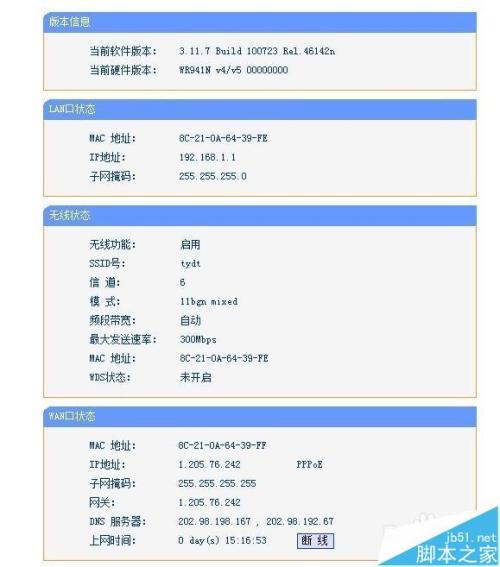
说明:网上许多案例都要求作为主路由器(基站)的WSD状态要设为“开启”,而我们在实际操作中发现主路由器(基站)的WSD状态设为“开启”,就会出错。而设为“不开启”反而可用。!!!!
网络参数:LAN设置
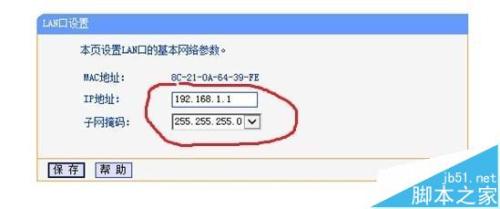
基站的IP为:192.168.1.1
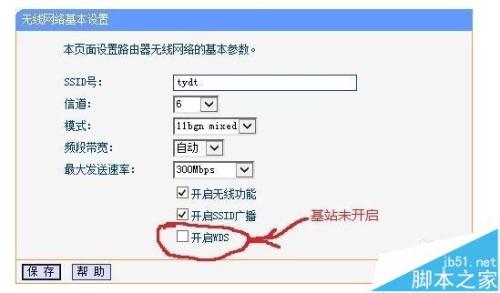
注意:基站的WDS未开启
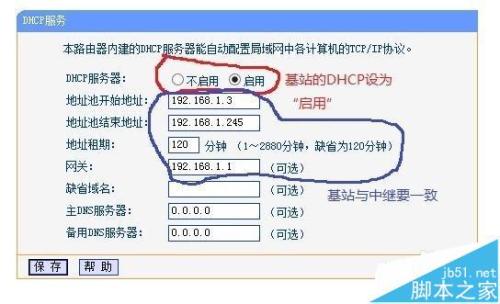
2:中继设置:TL-WR2041N
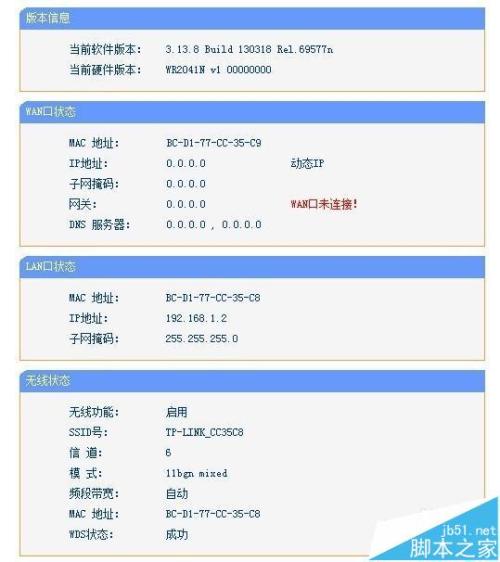
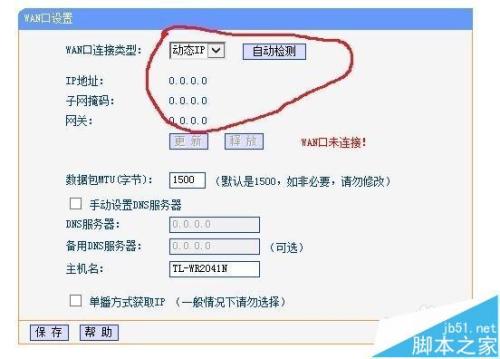
中继的WAN口设为“动态IP”并为“自动检测”
注意:重点看下面的图,必须将中级的IP设为:192.168.1.2
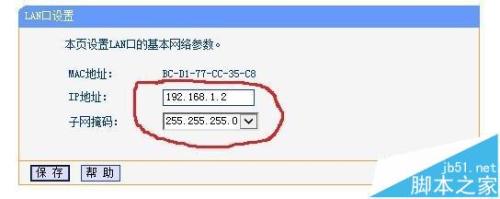
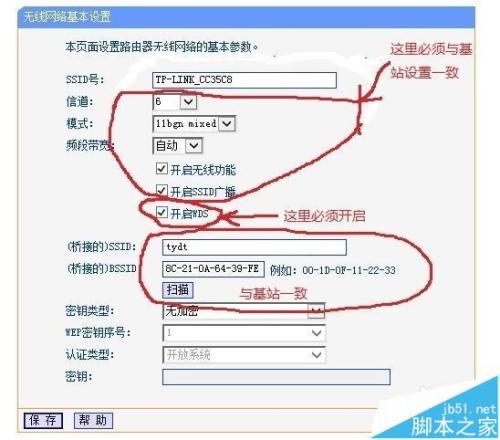
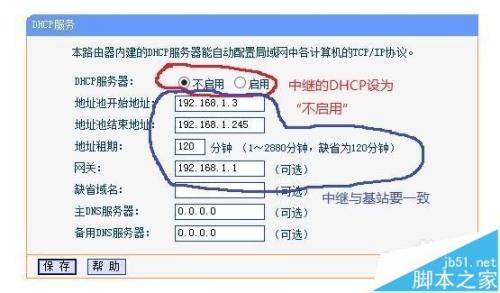
通过上面的设置以实现了中级桥接。
分享:
相关推荐
- 【路由器】 路由器怎么改密码WiFi密码 05-02
- 【路由器】 wifi怎么设置不让别人蹭网 04-21
- 【路由器】 怎么修改自家WiFi密码 04-14
- 【路由器】 怎么修改wifi密码教程 03-14
- 【路由器】 一键登录192.168.1.1登录网页 03-08
- 【路由器】 华为NFC移动路由器怎么样 08-27
- 【路由器】 非屏蔽双绞线可以传输什么信号 08-19
- 【路由器】 非屏蔽双绞线和屏蔽双绞线的区别 08-19
- 【路由器】 非屏蔽网线配套屏蔽配线架有用吗 08-19
- 【路由器】 非屏蔽网线要接地吗 08-19
本周热门
-
192.168.1.1登录入口地址 2020/03/20
-
网线怎么迁移 2020/08/17
-
网线屏蔽和非屏蔽的区别 2020/08/14
-
网线千兆百兆区别 2020/08/11
-
网线cat5e是什么意思 2020/08/17
-
五类网线能跑多少 2020/08/13
-
网线颜色代表什么意思 2020/08/12
-
网线cat6e是什么意思 2020/08/17
本月热门
-
192.168.1.1登录入口地址 2020/03/20
-
网线怎么迁移 2020/08/17
-
网线cat5e是什么意思 2020/08/17
-
网线千兆百兆区别 2020/08/11
-
网线太长会不会影响网速 2020/08/12
-
网线屏蔽和非屏蔽的区别 2020/08/14
-
五类网线能跑多少 2020/08/13
-
网线颜色代表什么意思 2020/08/12
-
网线ab接法有什么不同 2020/08/14
-
六类网线网速是多少 2020/08/18












